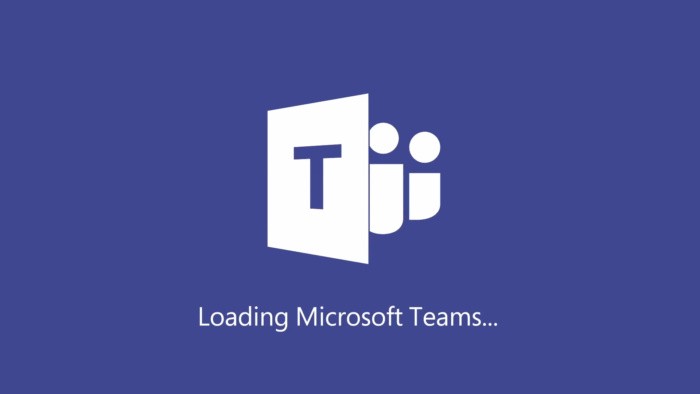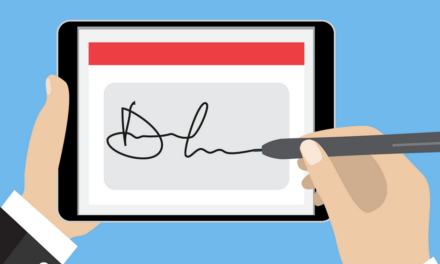Se você tem a sensação que o Microsoft Teams está lento, fazendo com que o desempenho de todos os programas do computador fiquem comprometidos, Veja este passo a passo.
Vamos abordar alguns procedimentos simples que podem lhe auxiliar no controle do consumo do Microsoft Teams.
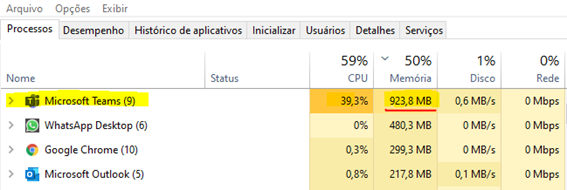
Abaixo segue os 2 passos para lhe ajudar:
Passo 1. Desative suplementos do Microsoft Teams no Outlook:
- Abra o Outlook, selecione o menu arquivos e depois Opções.
- Nesta janela, clique em Suplementos e depois no canto inferior, clique em IR
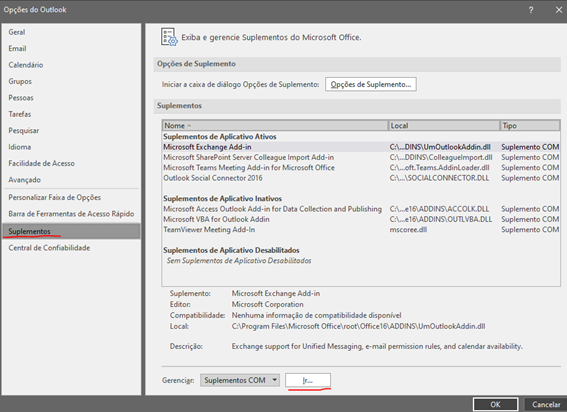
- Desmarque a opção do suplemento de Microsoft Teams Meeting add-in for Microsoft Office e depois clique em OK
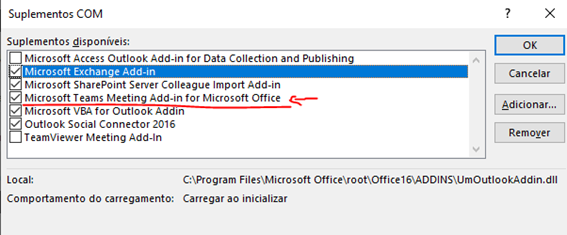
- Reinicie o Outlook.
Passo 2. – Desativar aceleração GPU
- Abra o Microsoft Teams e clique na foto no menu superior direito.
- Clique em configurações, neste menu geral, ative a opção de Desativar aceleração de hardware GPU.
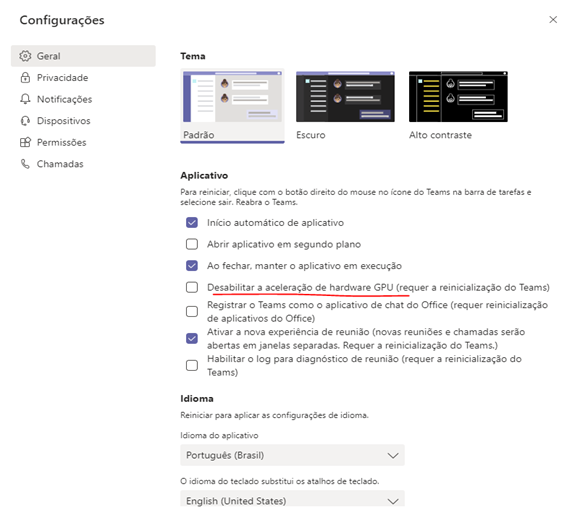
- Após isso, reinicie o Microsoft Teams, lembrando que ele é executado em segundo plano. Para garantir que ele foi encerrado, você pode reiniciar o computador.
Espero ter ajudado. Desta forma o problema “Teams está lento” deverá estar resolvido.
Para mais dicas sobre o Teams, acesse: Dicas sobre o Teams – Blog Tecnologia – Ravel Tecnologia